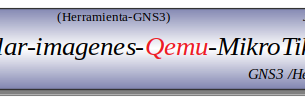Prologo: El presente post ofrece una guía detallada sobre la configuración del nodo Cloud en GNS3 sobre Ubuntu 20.04. A través de explicaciones claras y procedimientos paso a paso, se facilita la integración de entornos virtuales con redes físicas. Este material está dirigido a entusiastas y profesionales de redes que buscan ampliar sus conocimientos en simulaciones avanzadas. Con este enfoque, se busca optimizar la conectividad y funcionalidad en entornos de prueba realistas.
El Nodo-Cloud-GNS3: Una Puerta a Redes Físicas
-. El nodo-Cloud en el emulador de redes GNS3 representa una funcionalidad esencial para extender el alcance de las simulaciones virtuales más allá del entorno aislado. Su función primordial es actuar como un puente, estableciendo una conexión entre la topología de red virtual que se está construyendo en GNS3 y una red física externa. Esta capacidad permite que los dispositivos virtuales, como Routers, Switches o firewalls emulados, interactúen directamente con dispositivos reales presentes en una red local o incluso con recursos accesibles a través de Internet. La versatilidad del nodo-Cloud se manifiesta en su capacidad para enlazarse a diversas interfaces de red del sistema operativo anfitrión, incluyendo interfaces de red físicas tradicionales, interfaces de red puente que agregan múltiples interfaces en una sola, e incluso interfaces de red inalámbricas, ofreciendo así una gran flexibilidad en la configuración de los laboratorios de red virtuales.
-. El primer paso crucial es identificar el nombre correcto de la interfaz Wi-Fi o Ethernet en el sistema Ubuntu. Esto se puede lograr utilizando comandos como ”ip addr o iwconfig“ en la terminal. El resultado de “ip addr” mostrará todas las interfaces de red presentes en el sistema, incluyendo la interfaz de bucle invertido (lo), las interfaces–Ethernet (típicamente nombradas como enpX o ethX) y las interfaces–inalámbricas (que suelen tener nombres como wlan0 o wlx XsY, donde X e Y son números que identifican la ubicación del dispositivo en el sistema).
-. Para que el nodo-Cloud en GNS3 pueda interactuar con una red física, es altamente recomendable utilizar una interfaz de red puente en el sistema operativo Ubuntu 20.04. Una interfaz puente actúa como un conmutador virtual dentro del sistema operativo, permitiendo que múltiples interfaces de red (tanto físicas como virtuales) se comporten como si estuvieran conectadas al mismo segmento de red.
-. Utilizare Netplan es la utilidad de configuración de red predeterminada en Ubuntu, y permite definir la configuración de red mediante archivos en formato YAML . Para crear una interfaz puente utilizando Netplan, el primer paso es identificar el nombre de la interfaz-física Ethernet o Wi-Fi que se desea incluir en el puente. Esto se puede lograr utilizando el comando ”ip ad o ip addr” en la terminal, que mostrará una lista de todas las interfaces.
- In: root@juan-SATELLITE-C55-C-1JM:/# ip add

Nota: Una vez identificado el nombre de la interfaz física Ethernet enp8s0, se debe editar el archivo de configuración de netplan, que generalmente se encuentra en el directorio /etc/netplan/.

Nota: Crear el 50-bridge-br0.yaml con el editor Nano y agregar el testo siguiente.
In: root@juan-SATELLITE-C55-C-1JM:/etc/netplan# nano 50-bridge-br0.yaml
network:
version: 2
renderer: networkd
ethernets:
enp8s0:
dhcp4: no
bridges:
br0:
dhcp4: yes
interfaces:
– enp8s0
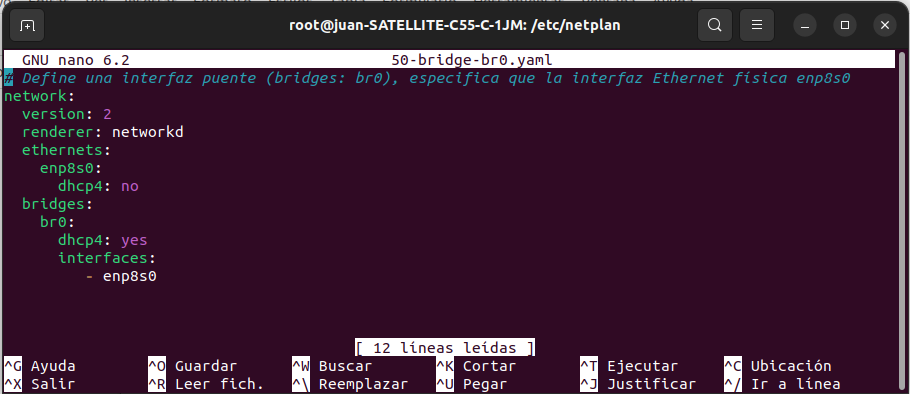
Explicación: configuración, se define una interfaz puente (bridges: br0) que utilizará DHCP para obtener una dirección IP (dhcp4: yes) y se especifica que la interfaz Ethernet física enp8s0 será parte de este puente (interfaces: – enp8s0). Es importante notar que la interfaz física se configura para no utilizar DHCP directamente (dhcp4: no), ya que ahora será gestionada por la interfaz puente.
Guardar: Después de guardar los cambios en el archivo YAML, se debe aplicar la nueva configuración utilizando el comando sudo netplan apply en la terminal.
- In: root@juan-SATELLITE-C55-C-1JM:/etc/netplan# netplan apply
Nota: Configurar interfaz de red puente br0 en el sistema operativo Ubuntu 20.04 con Netplan con la interfaces fisica enp8s0. Qué pasa con el archivo .yaml anterior: Cuando creas un nuevo archivo .yaml (por ejemplo, 50-bridge-br0.yaml) y aplicas la configuración con sudo netplan apply, Netplan leerá todos los archivos .yaml que encuentre en el directorio /etc/netplan/.
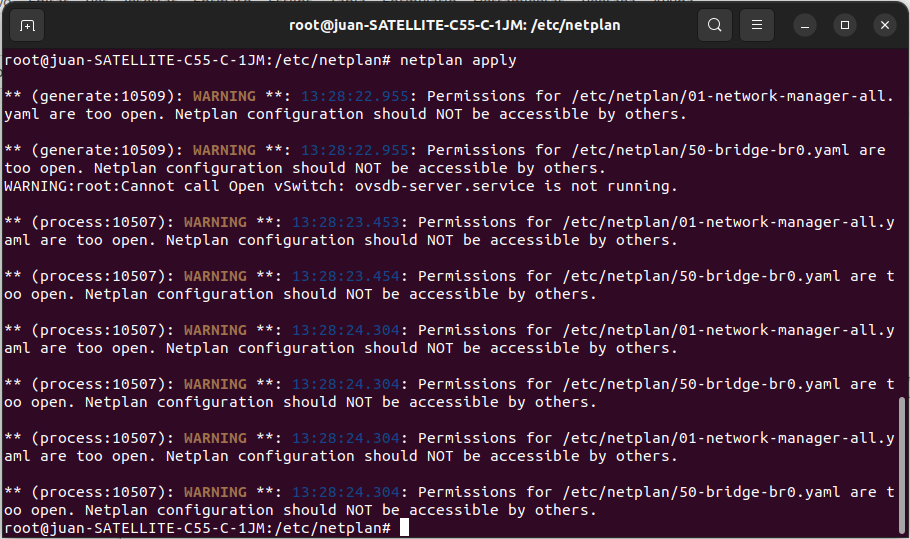
Verifica: la configuración del puente; verificar si la interfaz puente br0 se ha creado correctamente con el siguiente comando ip add.
- In: root@juan-SATELLITE-C55-C-1JM:/etc/netplan# ip add

Nota: Disponemos de una interfaz-puente “br0”creando con el archivo 50-bridge-br0.yaml con la Interfces-Ethernet-fisica enp8s0.
Configuración – Verificación
Nota: Chiquear sobre clod1 (sin cablear) Configure / Add all / Apply / Ok (arrastra cable) nos pedirá selecciona elegir “br0” Interfaz-puente.
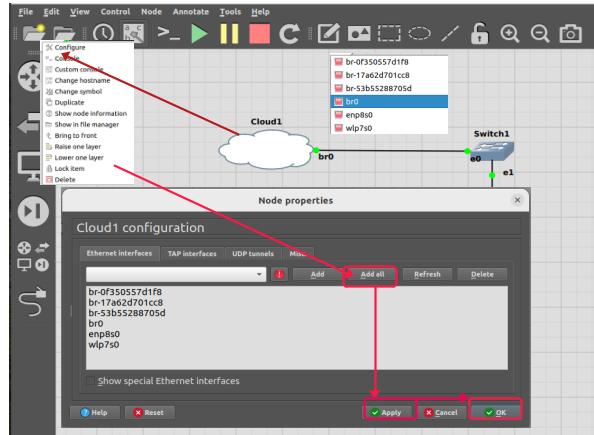
La Topología con algunos datos de interés:
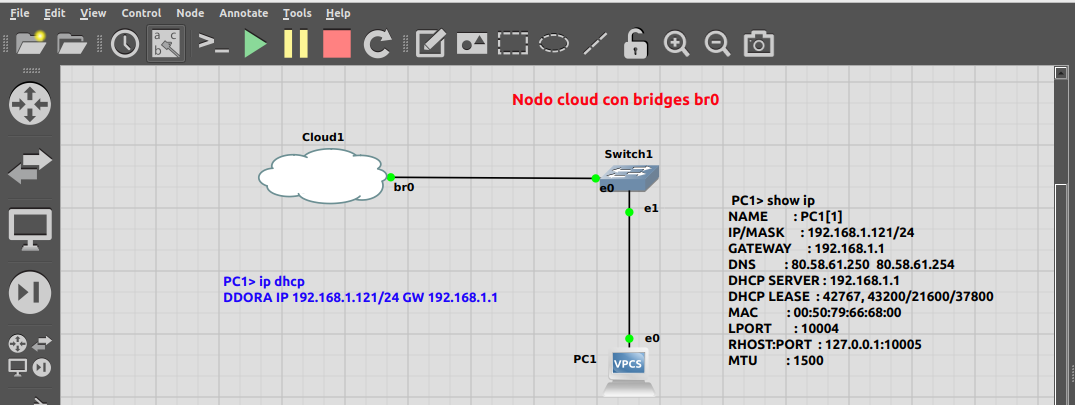
Nota: El Router de Red-local nos da por DHCP una IP en este caso 192.168.1.121, como un dispositivo mas de de la Red-local 192.168.1.0/24.
Resumiendo: Esta topología te permitirá comprobar la comunicación entre la red virtual de GNS3 y la red física a través de la interfaz puente “br0”. Puedes ajustar direcciones IP y configuraciones específicas según tus necesidades y la topología de tu red física.
Verificación:
- PC1> ping 192.168.1.1
- 84 bytes from 192.168.1.1 icmp_seq=1 ttl=64 time=0.752 ms
- PC1> ping 8.8.8.8
- 84 bytes from 8.8.8.8 icmp_seq=1 ttl=117 time=13.725 ms
Recopilando:
-. Veamos los puntos mas importantes de este post:
- El nodo Cloud en GNS3 permite conectar redes virtuales con redes físicas, facilitando la interacción entre dispositivos virtuales y reales.
- Es esencial identificar las interfaces de red en Ubuntu usando comandos como ip addr o iwconfig.
- Las interfaces Ethernet suelen nombrarse como enpX o ethX, y las inalámbricas como wlan0 o wlxXsY.
- Se recomienda usar una interfaz puente en Ubuntu para mejorar la conectividad entre GNS3 y la red física.
- Netplan es la herramienta predeterminada en Ubuntu para configurar redes mediante archivos YAML.
- Para crear un puente, se edita un archivo YAML en /etc/netplan/, como 50-bridge-br0.yaml.
- El archivo YAML define el puente (br0) y asigna una interfaz física (enp8s0) a este.
- La interfaz física se configura sin DHCP (dhcp4: no), mientras que el puente usa DHCP (dhcp4: yes).
- Tras guardar el archivo, se aplica la configuración con sudo netplan apply.
- Netplan puede mostrar advertencias sobre permisos demasiado abiertos en los archivos YAML.
- Se verifica la creación del puente con ip add, donde br0 debe aparecer con una dirección IP asignada.
- En GNS3, se selecciona el nodo Cloud y se elige la interfaz puente br0 para la conexión.
- La topología resultante permite la comunicación entre dispositivos virtuales y la red física.
- El router local asigna una dirección IP (ej. 192.168.1.121) al puente, integrando GNS3 en la red física.
- Se pueden realizar pruebas de conectividad, como ping a la puerta de enlace (192.168.1.1) o a Internet (8.8.8.8).
- El puente actúa como un conmutador virtual, uniendo interfaces físicas y virtuales en un mismo segmento de red.
- Este método es útil para laboratorios de red, permitiendo simulaciones avanzadas con dispositivos reales.
- La configuración es flexible y puede adaptarse a diferentes necesidades de red.
- La integración de GNS3 con redes físicas amplía las posibilidades de pruebas y aprendizaje.
- El proceso resumido incluye: identificar interfaces, crear puente, configurar Netplan, aplicar cambios y verificar conectividad.
- Referencias: moreluz.entorno
- Referencias: Cisco